كيفية تحويل WebM إلى MP4 اون لاين وعلى أنظمة التشغيل Windows و Mac
ويب إم هو تنسيق شائع لبث الصوت والفيديو على حد سواء، ولكنه يؤدي بشكل أفضل في ضغط البيانات. بالإضافة إلى ذلك، لا تدعم العديد من أنظمة التشغيل تنسيق ويب إم. وبسبب ذلك، يفضل العديد من المستخدمين تحويل مقاطع الفيديو إلى تنسيق إم بي أر للحصول على جودة أفضل ودعم لترميز الفيديو.
علماً بأنه قد يكون من الصعب على المبتدئين اختيار محول كفء من ويب إم إلى إم بي أر، لذا قمنا باختيار أفضل الأدوات يدوياً لنظام التشغيل Windows و Mac وللمتصفح.
الجزء الأول: محول ويب إم إلى إم بي أر احترافي على نظامي Windows و Mac
السوق مليء بالمحولات، ولكن عندما يتعلق الأمر بتحويل الفيديو بجودة احترافية، يبرز محول فيديو HitPaw كبرنامج استثنائي. إنه برنامج سطح المكتب المخصص لتحويل ويب إم إلى إم بي أر، مما يضمن جودة الإخراج العالية وميزات سهلة الاستخدام.
الميزات الرئيسية:
إليك ما يجعل محول فيديو HitPaw استثنائياً لتحويل ويب إم إلى إم بي أر.
- دعم تنسيق واسع: يدعم محول فيديو HitPaw مجموعة واسعة من تنسيقات الفيديو، بما في ذلك ويب إم، إم بي أر، MOV، AVI، MKV، إلخ.
- إخراج عالي الجودة: يضمن البرنامج تحويلًا بدون فقدان جودة الفيديو الأصلية دون أي تدهور.
- معالجة دُفعية: يمكن للمستخدمين تحويل ملفات ويب إم متعددة إلى إم بي أر في نفس الوقت، مما يوفر الوقت والجهد.
- محرر مدمج: يوفر المحرر المدمج خيارات تحرير متنوعة: الدمج، القص، التقليم، إضافة علامة مائية، تغيير سرعة التشغيل، إلخ.
- إضافة ترجمة: يمكن للمستخدمين إضافة ترجمات خارجية إلى الفيديو.
- واجهة بديهية: يوفر محول فيديو HitPaw واجهة سهلة الاستخدام، مما يجعله ملائمًا لكل من المبتدئين والمستخدمين ذوي الخبرة.
- سرعة تصل إلى 120 مرة: تسريع كامل باستخدام وحدة معالجة الرسوميات يجعل عملية التحويل تصل إلى 120 مرة أسرع.
كيفية تحويل ويب إم إلى إم بي أر باستخدام محول فيديو HitPaw؟
لتحويل ويب إم إلى إم بي أر باستخدام محول فيديو HitPaw، اتبع هذه الخطوات البسيطة:
الخطوة 1: قم بتنزيل وتثبيت محول فيديو HitPaw على جهاز كمبيوتر PC أو Mac.
الخطوة 2: قم بتشغيل البرنامج وانقر على زر "إضافة ملفات" لاستيراد ملفات ويب إم الخاصة بك.

الخطوة 3: اختر MP4 كتنسيق الإخراج من قائمة تنسيقات الإخراج.

الخطوة 4: انقر على "تحويل" لبدء تحويل ويب إم إلى إم بي أر دون فقدان الجودة.

الخطوة 5: بمجرد اكتمال عملية التحويل، يمكنك العثور على ملفات MP4 في علامة "تم التحويل". يمكن استخدام هذا البرنامج كمشغل فيديو لتشغيل ملفات الفيديو المحولة مباشرة.

يمكن أن يكون التحويل بين تنسيقات ويب إم وإم بي أر سهلاً جداً باستخدام محول فيديو HitPaw. يمكنك أيضاً تحويل فيديو اليوتيوب إلى webm باستخدام هذا المحول.
الجزء 2: تحويل ملفات WebM إلى MP4 مجانًا
بالنسبة للمستخدمين الذين يبحثون عن بدائل مجانية لتحويل ملفات WebM إلى MP4، دعونا نستكشف اثنين من الخيارات الشائعة:
الخيار 1: تحويل ملفات WebM إلى MP4 باستخدام VLC
قارئ وسائط VLC، المعروف بقدرته المتعددة، يمكن أن يكون أيضًا محولًا من WebM إلى MP4. إليك كيفية تحويل ملفات WebM إلى MP4 باستخدام VLC:
1. قم بتنزيل وتثبيت قارئ وسائط VLC من الموقع الرسمي.
2. قم بتشغيل VLC وانتقل إلى علامة التبويب "Media" في القائمة العلوية.
3. اختر "Convert/Save" من القائمة المنسدلة.

4. في النافذة الجديدة، انقر على زر "Add" لاستيراد ملف WebM الذي ترغب في تحويله.
5. انقر على زر "Convert/Save".

6. اختر "MP4" كتنسيق الإخراج المرغوب فيه.

7. حدد مجلد الوجهة واسم الملف للملف المحول.
8. انقر على زر "Start" لبدء عملية التحويل.
9. بمجرد الانتهاء من التحويل، ستجد ملف MP4 في الموقع المعين.
الخيار 2: Handbrake
برنامج Handbrake هو برنامج مجاني آخر شائع يتيح للمستخدمين تحويل ملفات WebM إلى MP4 مجانًا. إليك كيفية استخدام Handbrake لهذا الغرض:
1. قم بتنزيل وتثبيت برنامج Handbrake من الموقع الرسمي.
2. قم بتشغيل Handbrake وانقر على زر "Open Source" لاستيراد ملف WebM.
3. اختر "MP4" كتنسيق الإخراج.
4. قم بتخصيص أي إعدادات فيديو مرغوبة أو تطبيق فلاتر إضافية.
5. حدد مجلد الوجهة للملف المحول.
6. انقر على زر "Start" لبدء عملية التحويل.
7. بمجرد اكتمال التحويل، ستجد ملف MP4 في الموقع المحدد.

الجزء 3: تحويل ملفات WebM إلى MP4 عبر الإنترنت
تقدم أدوات التحويل عبر الإنترنت الراحة والإمكانية. إليك ثلاثة أدوات عبر الإنترنت موصى بها لتحويل ملفات WebM إلى MP4:
1. CloudConvert
CloudConvert هي منصة عبر الإنترنت متعددة الاستخدامات تدعم مختلف عمليات التحويل، بما في ذلك من WebM إلى MP4. تقدم واجهة بسيطة وسهلة الاستخدام، مما يجعل من السهل تحويل الملفات ببضع نقرات.
قم بتحميل ملف WebM الخاص بك، واختر MP4 كتنسيق الإخراج، وبدء عملية التحويل.
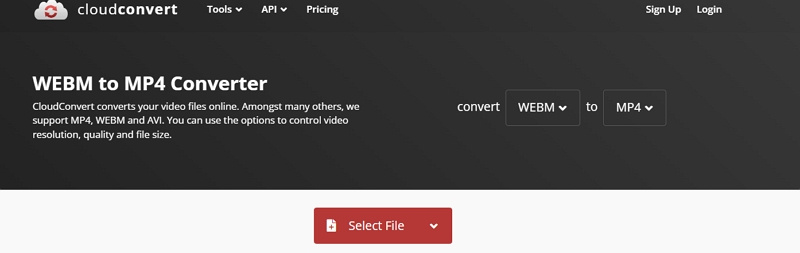
2. FreeConvert.com
يقدم موقع FreeConvert.com خدمة تحويل سهلة عبر الإنترنت من WebM إلى MP4. بفضل وظيفتها "السحب والإفلات"، يمكن للمستخدمين بسهولة تحميل ملفاتهم من نوع WebM، واختيار MP4 كتنسيق الإخراج، وتحويل الملفات بسرعة. تضمن المنصة الخصوصية والأمان أثناء عملية التحويل.
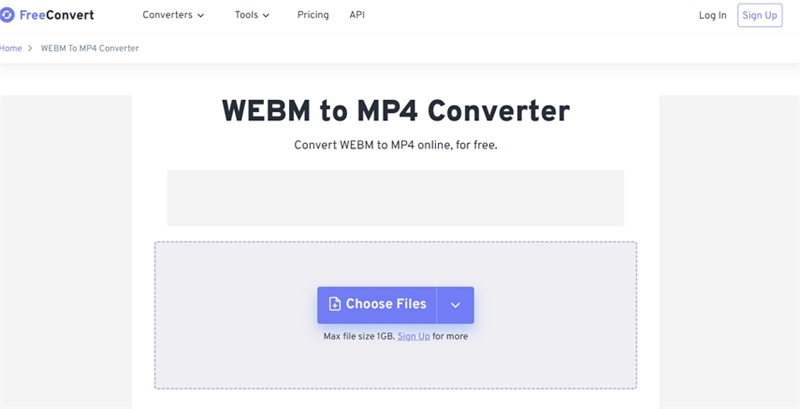
3. Convertio
تقدم Convertio حلاً موثوقًا عبر الإنترنت لتحويل ملفات WebM إلى MP4. تدعم مجموعة واسعة من تنسيقات الملفات وتوفر واجهة سهلة الاستخدام. يمكن للمستخدمين تحميل ملفاتهم من نوع WebM، واختيار MP4 كتنسيق الإخراج المرغوب، وتحويل الملفات بسهولة.
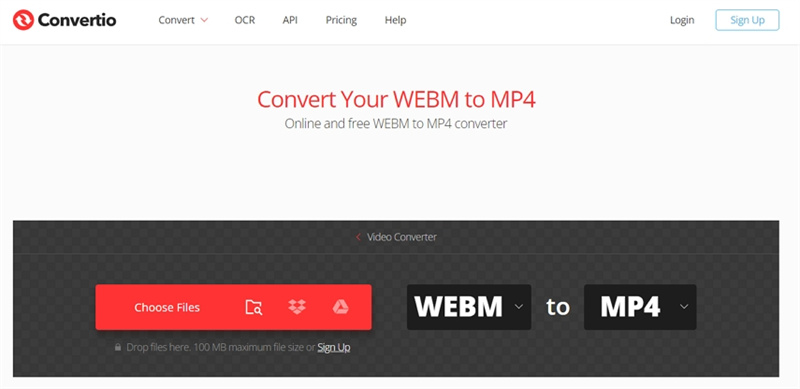
الجزء 4: حلاً عبر سطر الأوامر: تحويل WebM إلى MP4 باستخدام FFmpeg
بالنسبة للمستخدمين الذين يتمتعون بالراحة في استخدام أدوات سطر الأوامر، يُعتبر FFmpeg حلاً قويًا مفتوح المصدر لتحويل ملفات WebM إلى MP4. يُعد FFmpeg إطارًا وسائط متعدد الاستخدامات يمكنه التعامل مع مختلف العمليات الصوتية والمرئية. إليك نظرة عامة على استخدام FFmpeg لتحويل ملفات WebM إلى MP4:
الخطوة 1. تنزيل وتثبيت FFmpeg:
- قم بزيارة الموقع الرسمي لـ FFmpeg على ffmpeg.org.
قم بتنزيل الإصدار المناسب من FFmpeg لنظام التشغيل الخاص بك (Windows، macOS، أو Linux).

- اتبع تعليمات التثبيت المقدمة لنظام التشغيل الخاص بك.
الخطوة 2. فتح واجهة سطر الأوامر:
- في Windows، قم بفتح نافذة Command Prompt أو PowerShell.
- في macOS أو Linux، قم بفتح Terminal.
الخطوة 3. التنقل إلى مجلد FFmpeg (إذا كان ذلك ضروريًا):
- إذا لم يتم إضافة FFmpeg إلى متغير PATH في نظامك، قم بالتنقل إلى المجلد الذي تم تثبيت FFmpeg فيه باستخدام أمر "cd". على سبيل المثال، في Windows: cd C:\ffmpeg\bin.
الخطوة 4. تشغيل أمر التحويل:
- في واجهة سطر الأوامر، استخدم الأمر التالي لتحويل WebM إلى MP4:
''ffmpeg -i input.webm output.mp4'' - قم بتبديل "input.webm" بمسار واسم ملف WebM الخاص بك.
- قم بتبديل "output.mp4" بالمسار والاسم المطلوبين للملف MP4 المحول.
الخطوة 5. تنفيذ عملية التحويل:
- اضغط على Enter لتنفيذ الأمر وبدء عملية التحويل.
- سيقوم FFmpeg بمعالجة ملف WebM وتحويله إلى MP4 استنادًا إلى الخيارات المحددة.
- سيتم عرض تقدم وتفاصيل عملية التحويل في واجهة سطر الأوامر.
الخطوة 6. العثور على ملف MP4 المحول:
- بمجرد اكتمال عملية التحويل، يمكنك العثور على ملف MP4 المحول في المسار الناتج المحدد.
- استخدم مستكشف الملفات أو واجهة سطر الأوامر للتنقل إلى دليل الإخراج والعثور على الملف المحول.
الجزء 5: الأسئلة الشائعة حول تحويل WebM إلى MP4
س1. ما هو تنسيق فيديو WebM؟
ج1. WebM هو تنسيق فيديو مفتوح المصدر تم تطويره بواسطة Google، يُستخدم بشكل رئيسي لبث مقاطع الفيديو عبر الويب باستخدام تقنية HTML5. يوفر ضغطًا فعالًا وجودة عرض عالية، مما يجعله مناسبًا لمحتوى الفيديو على الإنترنت.
س2. هل توفر تنسيق WebM جودة أفضل من تنسيق MP4؟
ج2. كلا التنسيقين WebM و MP4 يقدمان جودة فيديو ممتازة. ومع ذلك، تعتمد الاختيار بينهما على متطلبات محددة وتوافق المنصة. يُستخدم WebM بشكل شائع لمحتوى الويب، بينما يُدعم MP4 على نطاق واسع عبر مختلف الأجهزة والتطبيقات.
س3. كيف يمكنني فتح ملف WebM؟
ج3. يمكن فتح ملفات WebM باستخدام مشغلات الوسائط التي تدعم هذا التنسيق، مثل مشغل VLC Media Player ومشغل Windows Media Player مع تثبيت مرشحات WebM DirectShow، أو مشغلات الفيديو المستندة إلى المستعرض.
س4. كيف يمكنني تحويل WebM إلى MP4 على جهاز الكمبيوتر الخاص بي؟
ج4. بالنسبة لمستخدمي Windows 10، حيث لا تتوفر التطبيق الافتراضي لتحويل WebM إلى MP4، أوصي باستخدام برنامج HitPaw Video Converter، الذي تم ذكره في وقت سابق في هذا المقال. إنه يوفر حلاً احترافيًا لمعالجة دفعة من ملفات WebM دون فقدان الجودة.
س5. كيف يمكن تحويل WebM إلى MP4 على نظام macOS؟
ج5. على macOS، يمكنك استخدام مشغل VLC Media Player، الذي يمكنه فتح ملفات WebM وتحويلها إلى MP4. بديلًا عن ذلك، يمكنك أيضًا استخدام برامج طرف ثالث مثل برنامج HitPaw Video Converter لتحويل WebM إلى MP4 بسهولة.
الختام
تحويل ملفات WebM إلى MP4 ضروري لضمان التوافق وتلبية المتطلبات الخاصة. من البرامج المكتبية إلى الأدوات العبر الإنترنت وحلاً عبر سطر الأوامر، تتوفر مجموعة متنوعة من الخيارات لتحويل ملفات WebM إلى MP4.
كل حلاً له مزاياه وقيوده. ومع ذلك، إذا كنت تبحث عن تحويل فعّال وعالي الجودة من WebM إلى MP4، فإن برنامج HitPaw Video Converter هو خيار مثالي. فهو لا يقدم فقط حلاً مكتبيًا قويًا وبديهيًا، بل يقدم أيضًا مرونة كبيرة من خلال إعدادات التحويل المتقدمة لتخصيص جودة الإخراج.










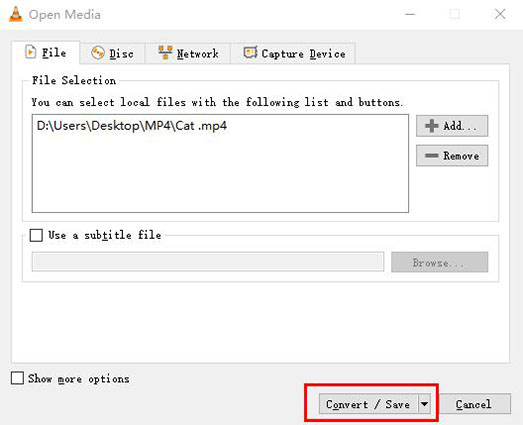

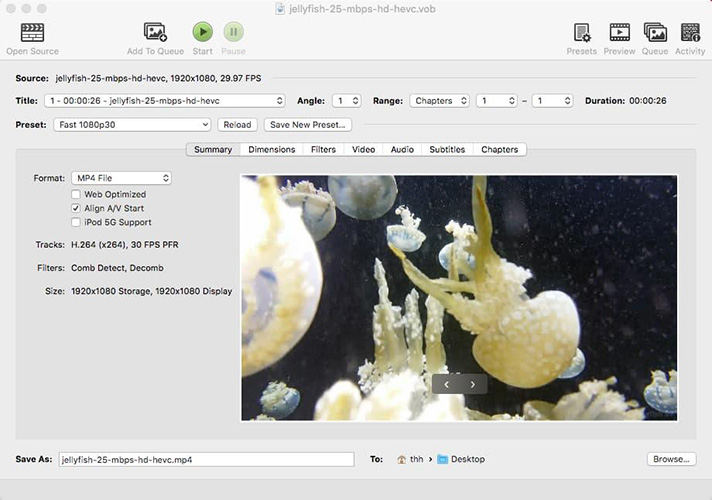

 HitPaw VikPea
HitPaw VikPea HitPaw Edimakor
HitPaw Edimakor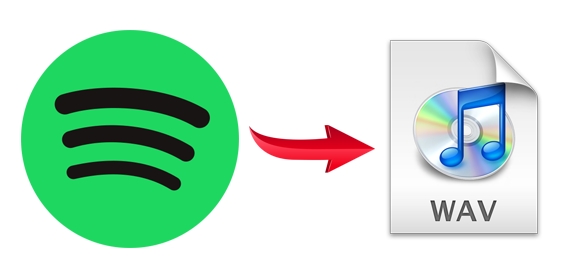

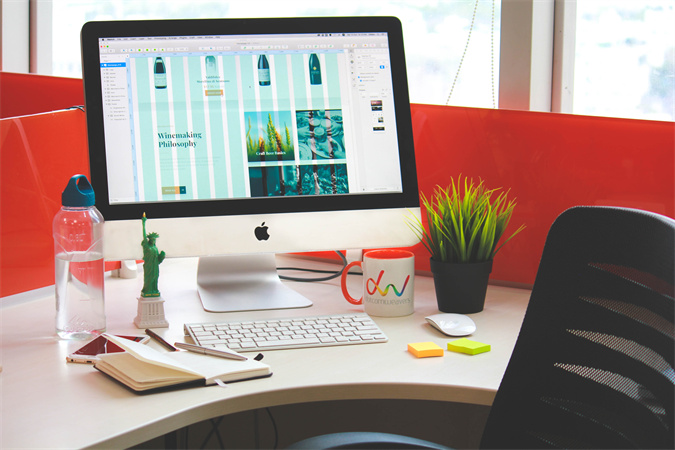


شارك هذه المقالة:
حدد تقييم المنتج:
محمد أمين
محرر HitPaw
أعمل بالقطعة منذ أكثر من خمس سنوات. دائمًا ما يثير إعجابي عندما أجد أشياء جديدة وأحدث المعارف. أعتقد أن الحياة لا حدود لها لكني لا أعرف حدودًا.
عرض كل المقالاتاترك تعليقا
إنشاء التعليقات الخاص بك لمقالات HitPaw